Photoshop给高清的人像脸部增强质感
1、打开图片,复制一个的新背景层,通过这种方法我们可以编辑的皮肤的时候不影响其余的图片,可随时回调。
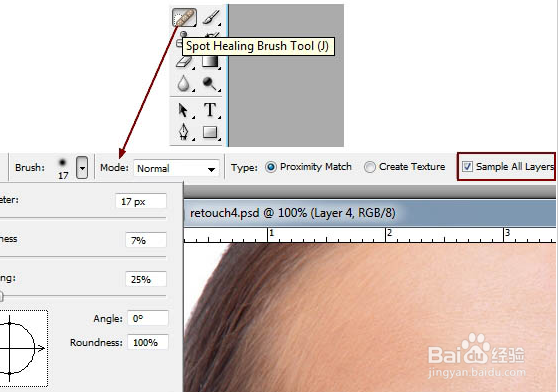
2、点击你想要除去的污点,盖印一个图层,放在最上面。执行:滤镜 > 锐化 > 智能锐化,合并码戴所有图层了,然后复制一层,选择:滤镜 > 其它 > 自定。



3、增加脸部的高光。创建一个新的层,使用柔软白色画笔涂抹下图各位置。需要控制好画笔不透明度,图层混合模式披侧改为“柔光”,不透明度改为:60%。


4、新建一个图层,额头边缘用画笔涂上颜色:#c7bdb9,混合模式改为“正片叠底”,不透明度改为:30%。新建一个图层,用画笔把嘴唇部分涂上颜色:#b45f6d,混合模式改为“柔光”,不透明度改为:50%。


5、最后一步,新建一个图层,模式为叠加100%和填充50%的灰色,用减淡舍颂珠和加深工具处理细节,减淡工具涂抹光亮的鼻梁、下巴、额头、皮肤、眼睛等部位。


1、以下就是我们为大家总结的Photoshop给高清的人像脸部增强质感的基本操作方法。
1.在软件中创建一个人物脸部的图层。
2.在图层中修改参数。
声明:本网站引用、摘录或转载内容仅供网站访问者交流或参考,不代表本站立场,如存在版权或非法内容,请联系站长删除,联系邮箱:site.kefu@qq.com。
阅读量:108
阅读量:22
阅读量:43
阅读量:32
阅读量:30